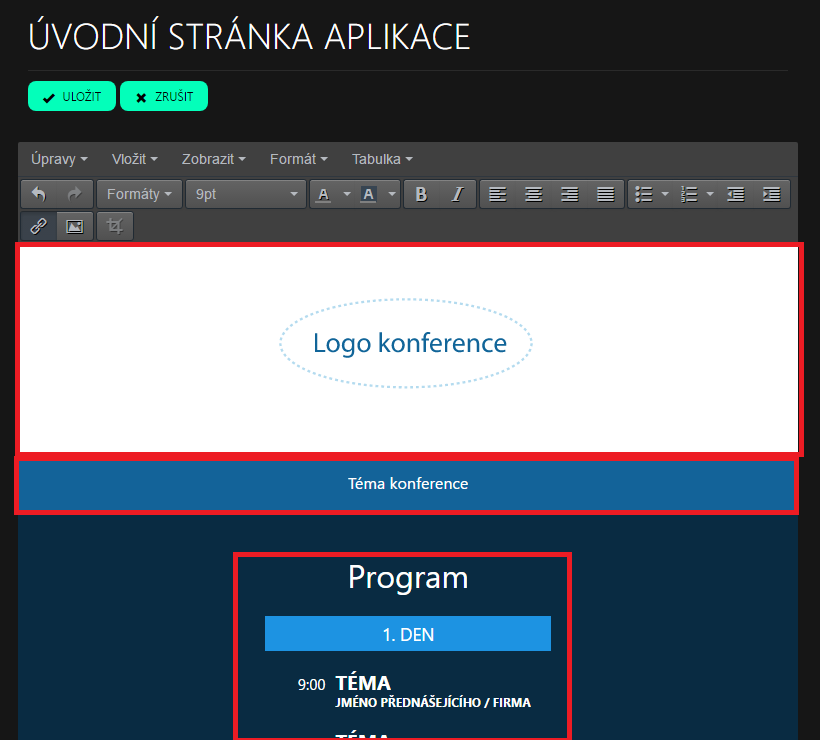Na obrazovce Úvodní stránka můžete vytvořit vlastní úvodní stránku, která se bude zobrazovat účastníkům akce v mobilní aplikaci Myia. Úvodní stránka bude automaticky zobrazena při prvním připojení účastníka k eventu. Později je kdykoliv dostupná v první záložce na horní liště mobilní aplikace.
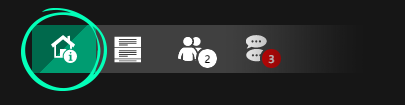
Pro vytvoření úvodní stránky klikněte na tlačítko Vytvořit úvodní stránku.
Výběr šablony
První krok při vytváření nové úvodní stránky je výběr ze seznamu „Standardní šablony“, které můžete použít pro vytvoření vaší úvodní stránky. Pokud nechcete žádnou šablonu použít vyberte volbu “Čistá stránka”.
Pokud chcete vytvořit úvodní stránku modifikací úvodní stránky, kterou jste používali pro jiný event, přepněte se do seznam „Z předchozích eventů“. Zobrazí se seznam vašich eventů s náhledy jejich úvodních stránek. Vyberte tu, kterou chcete použít jako základ pro novou úvodní stránku vašeho eventu.
![]() Rádi vám připravíme na míru šablonu pro úvodní stránku nebo speciální úvodní stránku podle vašeho designu. Kontaktujte nás na adrese events@myia.systems.
Rádi vám připravíme na míru šablonu pro úvodní stránku nebo speciální úvodní stránku podle vašeho designu. Kontaktujte nás na adrese events@myia.systems.
Editor úvodní stránky
Aplikace Myia.Events umožňuje editovat obsah a design úvodní stránky pomocí grafického editoru. Zde je několik tipů pro práci s editorem:
Funkční bloky
Šablony obsahují jeden nebo více funkčních bloků (na obrázku jsou jednotlivé funkční bloky orámovány červeně). Celý funkční blok lze ze šablony odebrat tak, že ho myší označíte a vyberete volbu Odstranit blok z menu v pravém horním rohu příslušného bloku.
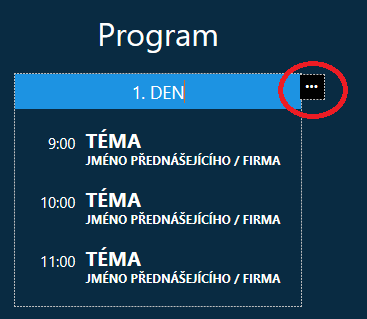
Editor neumožňuje vkládat nové bloky. Nové bloky lze vkládat pouze kopírováním HTML v HTML editoru.
Obrázky
Pokud chcete nahradit obrázek v úvodní stránce vlastním obrázkem, doporučovaný postup je kliknout na nahrazovaný obrázek v úvodní stránce a vybrat volbu Vložit/vyměnit obrázek. Tak bude vámi vložený obrázek používat stejné formátování, jako původní obrázek.
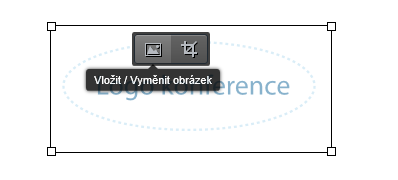
Pokud byste původní obrázek nejprve smazali a potom vložili nový obrázek, ztratíte nastavení formátování původního obrázku.
Tabulky
Některé Funkční bloky obsahují tabulková data, např. blok s programem akce. Pokud potřebujete přidat novou položku nebo smazat existující, použijte jednu z voleb v menu, které se zobrazí po kliknutí na příslušný řádek tabulky.
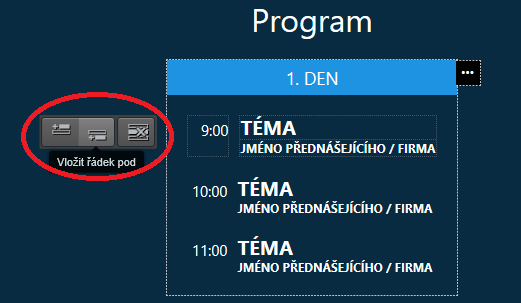
Odkazy na soubory ke stažení
Některé šablony obsahují funkční blok, který umožňuje vložit soubor ke stažení, např. propagační brožuru sponzora, Excel s daty apod.
Soubor vložíte do tohoto bloku následujícím způsobem:
- Soubor nahrajte do nějakého cloudového úložiště, např. Google Docs, OneDrive, Dropbox a podobně.
- Zkopírujte adresu soboru (URL), ze které lze soubor z tohoto úložiště veřejně stáhnout.
- Klikněte na jméno souboru ve funkčním bloku a otevřete kontextové menu. Vyberte položku Link.
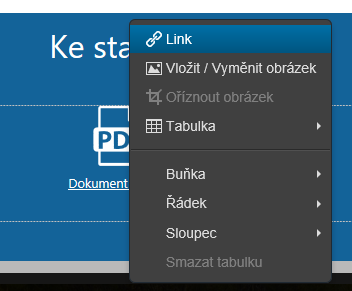
- Zobrazí se dialogové okno, ve kterém do položky URL nakopírujte adresu, kam jste uložili soubor.
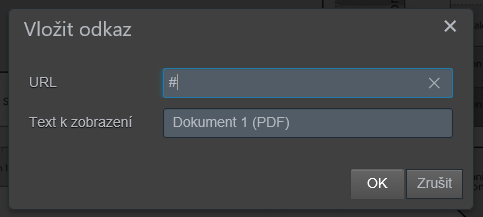
HTML editor
Technicky je Úvodní stránka realizována jako HTML stránka zobrazená ve WebView. Editor úvodní stránky umožňuje zobrazit stránku v její HTML podobě (volba Zobrazit → Zdrojový kód). Pokud ovládáte HTML, můžete touto formou provádět úpravy úvodní stránky, které samotný grafický editor neumožňuje.
HTML editor neumožňuje do stránky vkládat JavasScript.
Další: Změna úvodní stránky